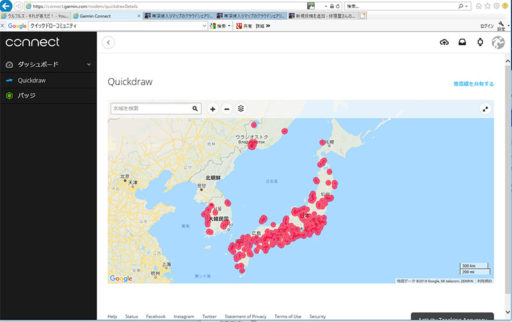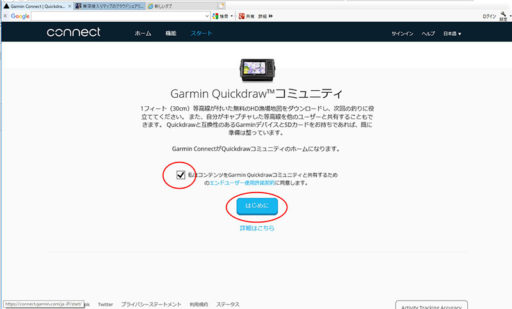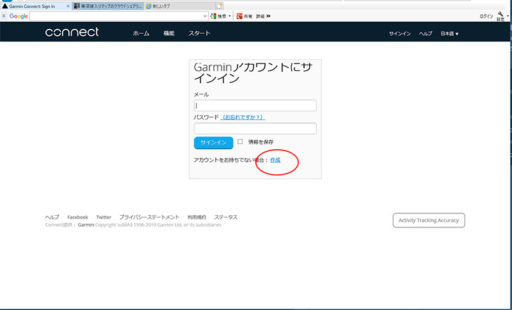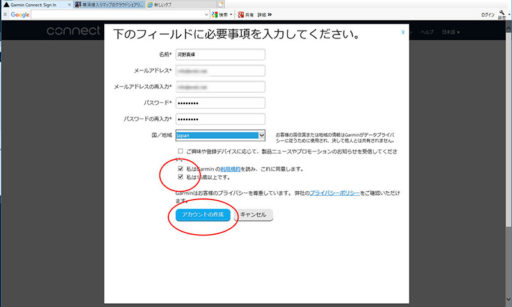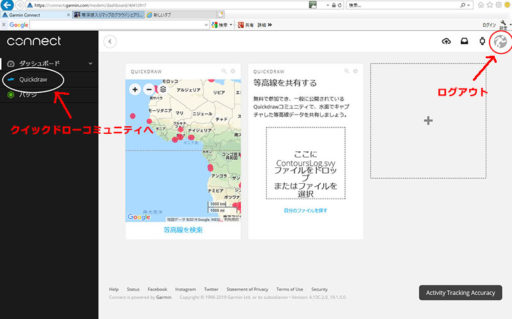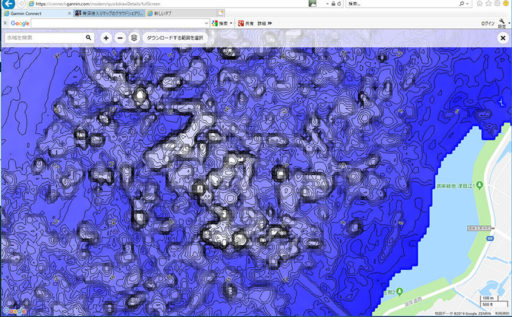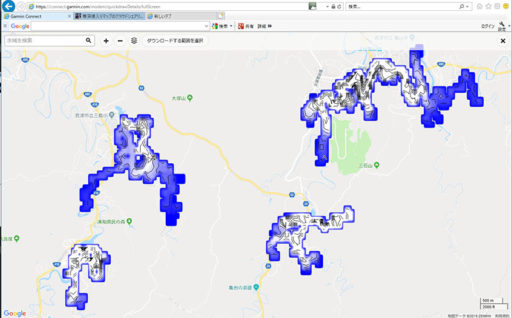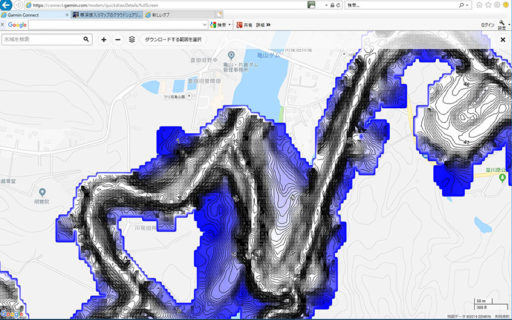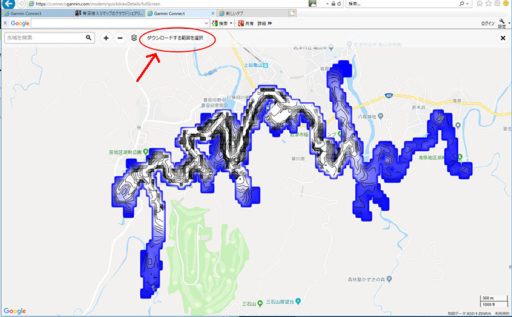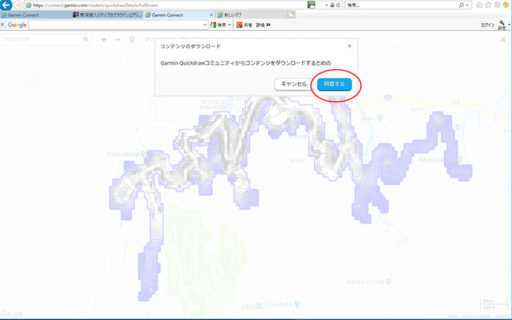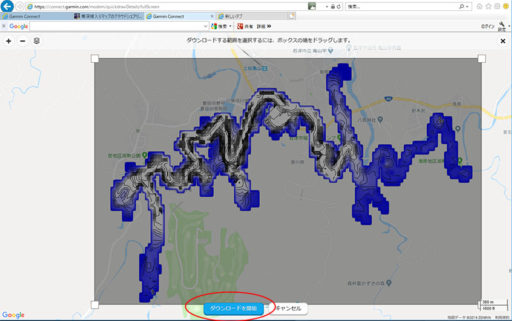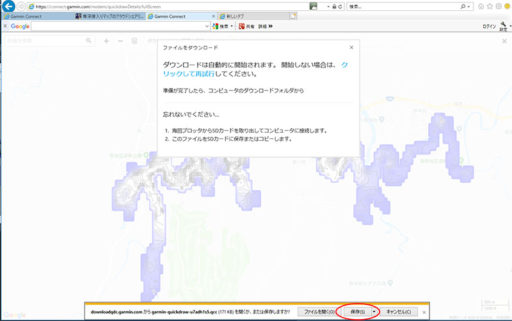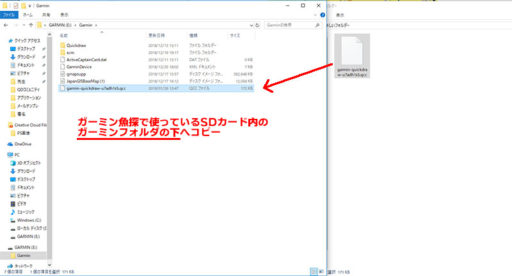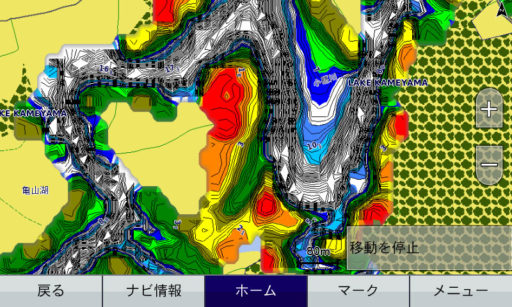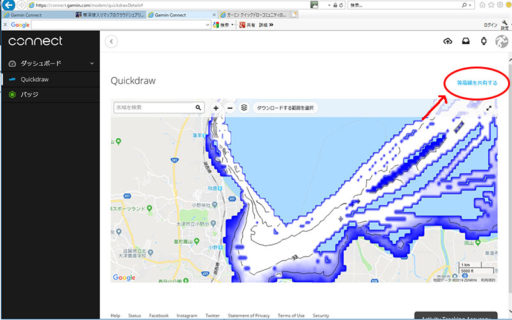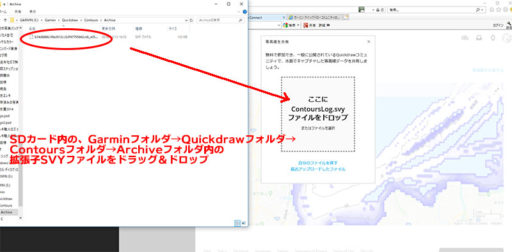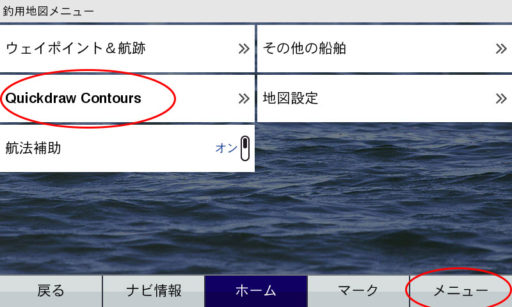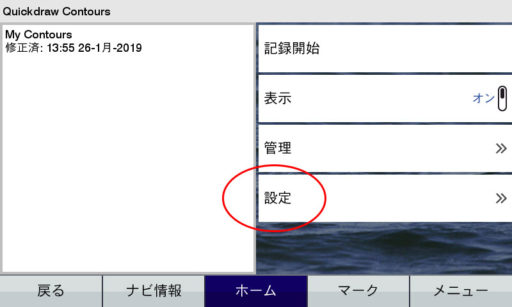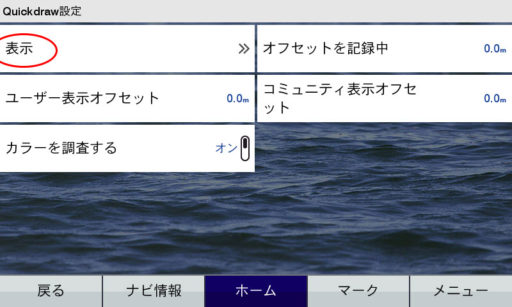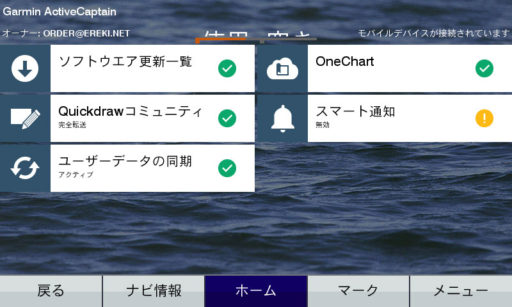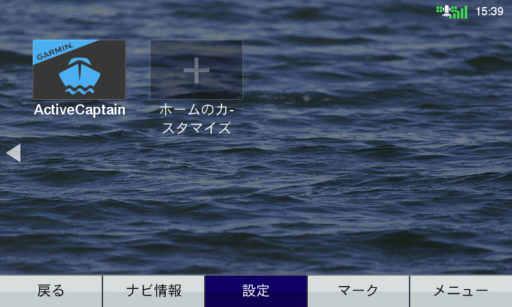すこし間が空いてしまいましたが、海外三大ブランドGPS魚探、どんどんと新しく高機能化が進んでおり、よりユーザーが使いやすい新しい機能が追加されております。
自動で等深線データを作図し、それをクラウドでみんなが自由にアップ&ダウンロードして共有して使いましょう、というサービスが意外とお役立ちなのでは?と思い、初回にローランス ジェネシスライブ、二回目にハミンバード オートチャートライブシェアを紹介しました。
第三回の今回はいよいよガーミン クイックドローコミュニティです。
結果から言いますと、三社の中で最も等深線データが豊富に揃っており、さまざまな釣り場に出向く際に約に立ちそうです。
前回などと同じく、説明の文章、画像も多いですのでできればPCでじっくりと見て頂きたい記事です。
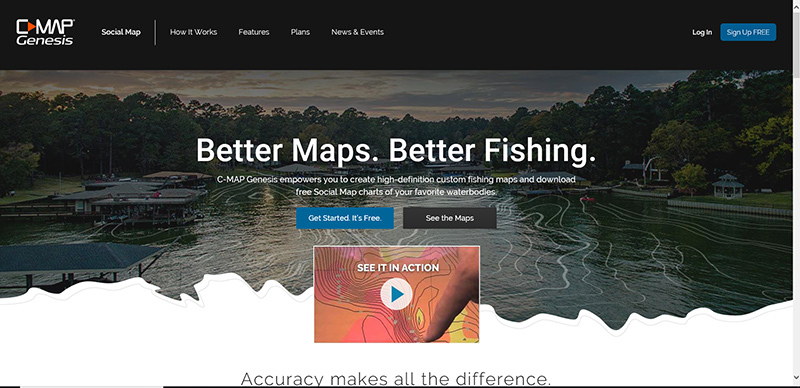
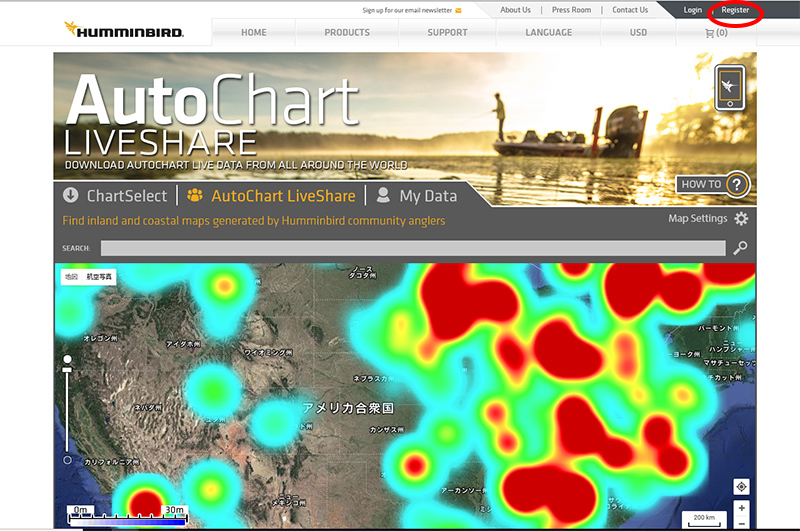
まずはともかくユーザー登録から
ガーミンクイックドローコミュニティへアクセス
https://connect.garmin.com/ja-JP/start/quickdraw
初めての方はここでユーザー登録を行います。
ログイン用のメールアドレス、パスワードを任意に決めて頂き、以後は登録したメールアドレスとパスワードで都度ログインします。
使用規約に同意のチェックを入れ、はじめに、をクリック。
続いて初回の方はここからユーザー登録を行うための【作成】をクリック。
登録後はこの画面から登録したメールアドレスとパスワードでログインします。
必要箇所を入力、チェックを入れ、【アカウントの作成】をクリックします。
するとダッシュボート画面へ。
画面右上の赤丸部でログアウトができます。
いよいよクイックドローコミュニティの世界へ
クイックドローコミュニティへは、画面左の【Quickdraw】をクリックします。
すると世界地図画面へ移動します。マウスの移動やスクロールで移動、拡大縮小ができますので日本へ移動、希望のエリアを拡大します。
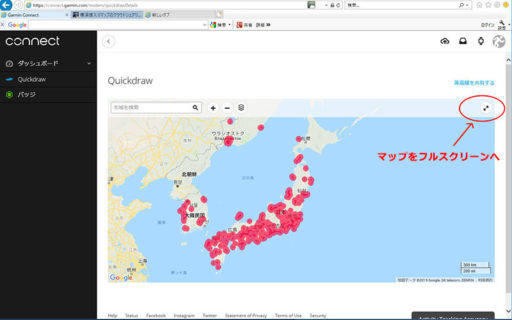
クイックドローコミュニティでは、地図上の赤丸の部分にどなたか先人たちが残してくれた等深線データがあるよ、ということを意味してます。
地図画面の右上の赤丸で囲ったアイコンをクリックしますと、地図がフルスクリーンにでき、より広いエリアを見ることができます。
拡大していきますと・・・
琵琶湖南湖、ほぼ100%完成してますね。
下物の浚渫エリア。当然ながら完成。
続いてユーザーが多い房総半島。当然ながら4リザーバー、ほぼすべてのエリアが完成済み。
ズームインしていくと、しっかりと等深線が表示されてます。
さっそくダウンロードしてみよう
ダウンロードしたいエリアを画面に表示し、画面上の【ダウンロードする範囲を選択】をクリックします。
ダイアログが開きますので、【同意する】をクリックします。
地図上に四角いエリアを決めるボックスが表示されますので、四隅をマウスでひっぱってダウンロードしたいエリアを囲みます。
画面が変わって、お持ちのPC上へファイルをダウンロードする表示に切り替わります。
任意のフォルダへ保存します。
ダウンロードしたファイルをガーミン魚探で使っているSDカードへコピーします。
クイックドローデータをコピーしたSDカードをガーミン魚探へ入れ、電源を起動しますと自動でクイックドローデータをインストールするダイアログが開き、データのインポートが完了します。
すると、等深線データが魚探の地図画面上に表示されるようになりました。
お礼に自分のデータをアップロードしよう
貰うばかりでは申し訳ありません。ご自身のデータをアップロードして皆さんのお役に立つのも大切です。
地図画面右上、【等深線を共有する】をクリックします。
するとダイアログが開きますので、ここへご自身のクイックドローデータの入ったSDカード内のファイルをドラッグ&ドロップします。
データの取り込み過ぎに注意が必要かも
以前のハミンバードのオートチャートライブシェアと同じく、魚探本体の性能にもよると思うのですがあまりたくさんのデータを取ることで地図画面上での拡大縮小、地図の移動など、動作レスポンスに若干影響があるように感じました。
実際釣りをしてる最中は、そんなに頻繁に魚探を触ることもないでしょうから気になるほどではないと思います。
あと、これもローランスやハミンバードと同じく、魚探本体側の設定でダウンロードした等深線データの表示、非表示設定ができます。
エコーマッププラス95SVでの例です。
本体メニュー→Quickdraw Contours
設定
表示
ここでCommunity Contoursをオフにすることで非表示となります。
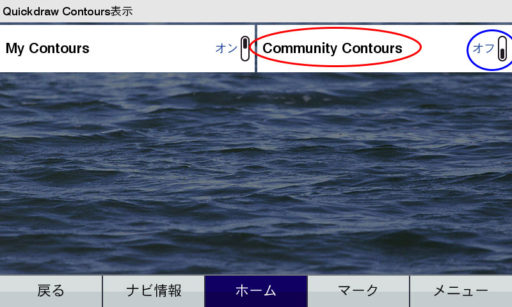
My Contoursはご自身で作成された等深線データ、こちらもオンオフで表示と非表示設定ができます。
そしてもちろん、モバイルアプリからPCナシで利用も可能!
ガーミン魚探にWifi機能が搭載されているモデルであれば、PCナシで利用できます。
魚探本体をWifiでスマホなどと接続、ActiveCaptainというガーミンのスマホアプリでPCと全く同じクイックドローコミュニティから等深線データをダウンロード、インストールができます。

等深線データの共有サービスは三大海外ブランドすべてで出そろっており、機能の違いについてはさほど差はないですが、データ量の豊富さは今回のガーミンが圧倒的に多くアップロードされており他社を大きくリードしてます。
あちこちの釣り場で遠征する方などにとっては、この等深線データを情報として事前に知りえることができるということは大きなアドバンテージとなるのではないでしょうか。
当店オンラインストア ガーミンGPS魚探